Как перенести контакты из BlackBerry для iPhone
Apple iPhones создают записи о продажах, один за другим. Многие люди любят iPhone из-за различных причин,: его худоба, легкость, гладкий дизайн, дисплей сетчатки HD, мощная камера, интуитивные пользовательские интерфейсы, миллионы приложений, легко использовать, высокая производительность, замечательный опыт игры, длительное время автономной работы, высокая безопасность, высокие технологии, инновации, аппаратное и программное обеспечение функция в унисон и многое другое. Они переключаются на iPhone от Android, Ежевика, Nokia, и т.д. А вот проблема: Как скопировать данные на старые телефоны в новый iPhone. В этом уроке, мы сосредоточимся на пользователей, которые переходят с BlackBerry на iPhone, и представить пути на как перенести контакты из BlackBerry для iPhone:
the Метод 1 а Метод 2 применяется для переноса контактов из смартфонов BlackBerry (работает BlackBerry 7.1 OS и ежевики 7.0 OS, Например, BlackBerry Bold 9790/9900/9930, BlackBerry кривой 9310/9315/9350/9360/9370/9380/9220/9320, Факел ежевики 9810/9850/9860, и ежевики 9720) в iPhone;
Время, the Метод 3 и Метод 4 работа для копирования контактов из ежевики 10 устройства (включая BlackBerry Z10, Ежевика Q10, Ежевика Q5, Ежевика Z30, Ежевика Porsche Дизайн P ’ 9982, Ежевика Z3, Ежевика паспорт, Ежевика Porsche Дизайн P ’ 9983, Ежевика Классик, Ежевика скачок и многое другое) в iPhone.
Как перенести контакты из BlackBerry для iPhone (Метод 1)
Вещи, которые нужно:
- ПК или Mac;
- BlackBerry Desktop Software а перевод Телефон MobileTrans (для Windows, для Mac);
- Смартфон BlackBerry работает BlackBerry 7.1 OS или 7.0;
- iPhone, который вы хотите передать контакты на BlackBerry;
- USB кабели для подключения устройства BlackBerry и iPhone к компьютеру.
Меры:
Резервное копирование на компьютер BlackBerry
- Загрузить и установить BlackBerry Desktop Software а перевод Телефон MobileTrans (для Windows, для Mac) на вашем ПК или Mac;
- Подключите ваше smartphone ежевики к компьютеру с USB кабель пришли с устройством;

- Откройте программное обеспечение BlackBerry Desktop и перейти к "Device" > "Резервное копирование" в строке меню или щелкните “Резервируйте сейчас”;

- Окно в всплывающем "Назад Функции Регистрация", выберите "Полный (все данные и настройки устройства)"Из списка" Backup типа ";

- Если вы хотите передать фотографии, музыка и видео с BlackBerry на iPhone, Вы, возможно, потребуется включить "режим Mass Storage" на Blackberry устройства и переключать флажок рядом с "Файлы, сохраненные на мой встроенной памяти медиа" в окне "Резервное копирование Options".
- Снимите флажок рядом с "Шифрование файла резервной копии", если он выбран.
Извлечение контактов в BlackBerry резервного копирования и восстановления для iPhone
- Подключите iPhone к компьютеру с помощью кабеля USB данного, когда iPhone был куплен;
- Запуск телефон передачи данных телефона MobileTrans (для Windows, для Mac), и нажмите кнопку "Восстановить из резервной копии", а затем значок "Ежевика";

- Выберите BlackBerry файл резервной копии, которую вы хотите, чтобы извлечь контакты из слева и выберите iPhone в качестве "Destination" в выпадающем списке справа.

- Установите флажок "Контакты" в центре.
- Нажмите кнопку "Пуск копирования" кнопку, чтобы перенести контакты с BlackBerry на iPhone.
Как перенести контакты на BlackBerry iPhone (Метод 2)
Вещи, которые нужно:
- ПК или Mac;
- BlackBerry Desktop Software а iPhone PC Suite;
- Смартфон BlackBerry с ежевикой 7.1 OS или 7.0 OS;
- IPhone;
- USB кабели, чтобы связать устройство BlackBerry и iPhone к компьютеру или Mac.
Резервное копирование контактов BlackBerry к компьютеру
- Загрузить и установить BlackBerry Desktop Software а iPhone PC Suite на компьютере.
- Запустите BlackBerry Desktop Software, и подключить BlackBerry смартфон к компьютеру с помощью USB-кабеля пришли с коробкой;
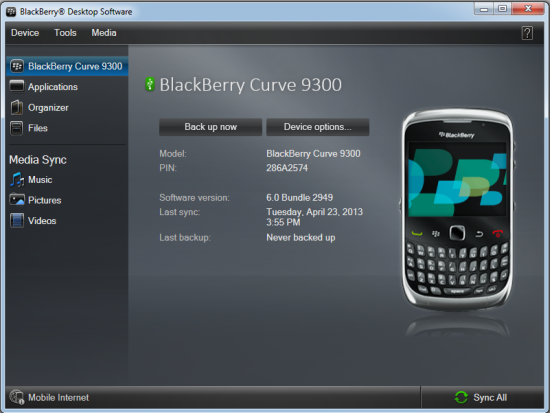
- После идентификации устройства BlackBerry в программном обеспечении, перейти к вкладке «Органайзер» на левой боковой панели.

- Переключите "Контакты" флажок и нажмите кнопку "Настроить ..." рядом с ним;
- В всплывающем "Настроить" окно Контакты, выберите "Один из способов только компьютер" из выпадающего списка "Sync" направлении;

- В разделе "Настройки аккаунта", выберите "Microsoft Outlook" или "Microsoft Outlook Express" от "Контакт" счетов в раскрывающемся списке, затем нажмите "ОК";
- Нажмите кнопку "Синхронизировать" Организатор для резервного копирования контактов из BlackBerry к компьютеру.
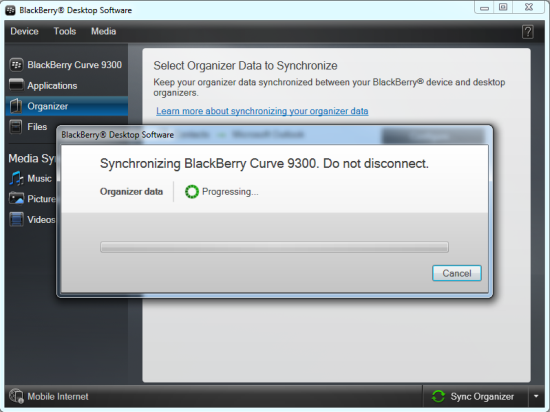
Перевести BlackBerry контактов с компьютера на iPhone
- Когда резервное копирование завершено, Отключите устройство BlackBerry и подключите iPhone к компьютеру с помощью кабеля USB, который вы используете для зарядки iPhone.
- Запуск iPhone PC Suite на компьютере.
- Когда iPhone признан Менеджер файлов iPhone, нажмите "Контакты" в левой колонке;

- Сразу после контактов на вашем iPhone не загружены, нажмите кнопку "Импорт / Экспорт" на верхней панели навигации, а затем перейти к "Импорт контактов из компьютера" > "Из Outlook 2003/2007/2010/2013" (Если вы выбрали «Microsoft Outlook» в действии 6) или "из Outlook Express" (если вы выбрали "Microsoft Outlook Express" ранее), затем нажмите кнопку "Импорт" в всплывающем окне, чтобы импортировать контакты из iPhone в компьютер.
Как перенести контакты из BlackBerry 10 в iPhone на окна и Mac (Метод 3)
Вещи, которые нужно:
- ПК или Mac;
- BlackBerry Ссылка;
- Телефон для телефона передачи MobileTrans (для Windows, для Mac);
- Ежевика 10 телефона и iPhone;
- USB-кабели для подключения 2 устройства к компьютеру.
Меры:
Вернуться на BlackBerry 10 смартфон к компьютеру
- Скачать, Установка и запуск BlackBerry ссылку на компьютере.
- Подключите в BlackBerry 10 устройство к компьютеру с помощью кабеля USB, который вы используете для зарядки вашего устройства.
- (Необязательный) Если экран заблокирован паролем, введите пароль на телефоне.

- (Необязательно, если вы еще не настроили Ваше устройство.) На программное обеспечение, Дайте имя к вашему устройству и решить, следует ли управлять устройством с BlackBerry ссылку или нет, Нажмите кнопку «Начать использование мои устройства».
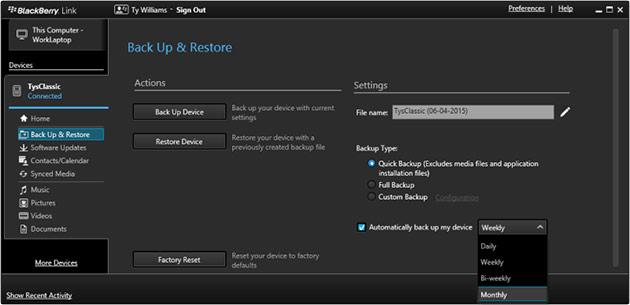
- На левой боковой панели, Выберите устройство в меню «Устройства».
- Выберите «создать резервную копию & Восстановление».
- В «резервное копирование & Восстановление» windows, Выберите параметр «Полное резервное копирование» в разделе «Тип резервного копирования». Если вам нужно только передачи контактов ежевики на iPhone, Вы также можете выбрать «Быстрый резервной копии» или «Custom» исходя из ваших потребностей.
- Нажмите «Устройства резервного копирования вверх» к задней архивацию данных на ежевике 10 на компьютер.
Извлечь контакты из ежевики 10 резервного копирования и передачи на iPhone
- Скачать, Установка и запуск передачи данных телефона MoibleTrans (для Windows, для Mac).

- Наведите курсор мыши на раздел «Восстановление из резервных копий», Нажмите кнопку и выберите пункт «Ежевики».
- Подключите iPhone к компьютеру с помощью молнии USB кабель или 30-контактный кабель USB в комплекте с телефоном.

- (Необязательный) Убедитесь, что файлы резервной копии устройства BlackBerry программного обеспечения были обнаружены и появляются на левой стороне, и iPhone один право как устройства назначения.
- Установите флажок перед «Контакты» в центре.
- Нажмите кнопку «Начать перевод», чтобы скопировать контакты от BlackBerry для iPhone.
Как скопировать контакты из ежевики 10 для iPhone на PC и Mac (Метод 4)
Вещи, которые нужно:
- ПК или Mac;
- BlackBerry Ссылка 1.1.1.26 или позже;
- iPhone PC Suite;
- Ежевики 10 Устройство работает BlackBerry 10 Версия ОС 10.1 или позже и iPhone;
- USB-кабели для BlackBerry и iPhone к компьютеру.
Меры:
Резервное копирование контактов BlackBerry перспективы
- Связать smartphone ежевики к компьютеру с помощью USB-кабеля;
- Скачать, установить и запустить BlackBerry Ссылка на компьютере;
- На главном экране BlackBerry Link, перейти на вкладку с именем вашего устройства, на нижней панели инструментов;

- Нажмите на значок шестеренки «Настройки» на верхней панели меню;
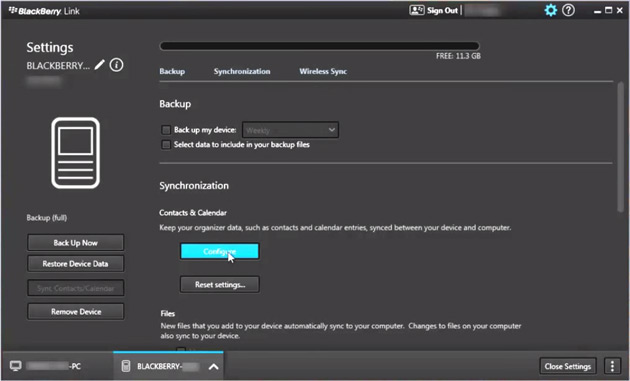
- В "Настройки" вид, нажмите "Синхронизация";
- Нажмите "Настроить";
- Выберите учетную запись Microsoft Outlook, что вы хотите Blackberry контакты sync с из раскрывающегося списка учетных записей и нажмите кнопку «Выбрать учетную запись»;

- С ссылку «Настроить» рядом с «Контакты», настроить синхронизацию контактов с настройками: "Синхронизация Направление", «Урегулирование конфликтов» и «Папки Sync» и затем нажмите кнопку “Хорошо”;
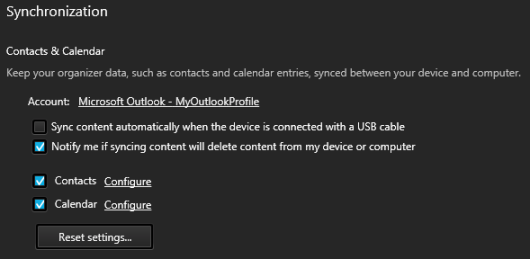

- Нажмите «Синхронизировать контакты/календарь» на левой боковой панели для синхронизации контактов ежевики с Microsoft Outlook на вашем компьютере;
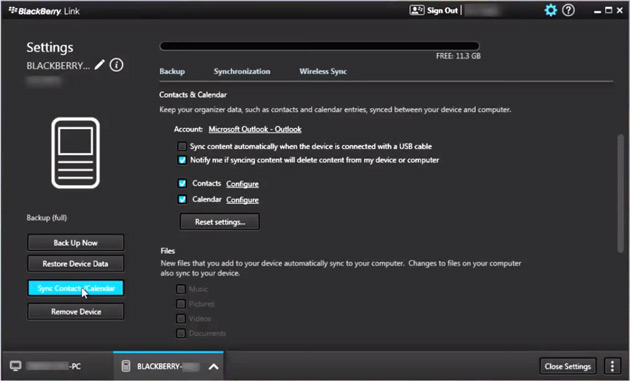
Перевести BlackBerry контактов от перспективы для iPhone
- Бесплатная загрузка iPhone PC Suite, затем установить и запустить его на ПК или Mac;
- Подключите iPhone, что вы планируете перенести контакты BlackBerry, чтобы с компьютера с помощью кабеля USB и iPhone должен быть автоматически распознается программным обеспечением;
- Нажмите «Контакты» на левой боковой;

- Перейти к "Импорт / экспорт" > "Импорт контактов из компьютера" > "Из Outlook 2003/2007/2010/2013", затем нажмите кнопку "Импорт", чтобы скопировать контакты на BlackBerry айфонов.
Когда все шаги сделаны, контакты BlackBerry будет успешно скопированы в iPhone, и вы можете найти все контакты в вашем BlackBerry "Контакты" приложения на iPhone. Если вы выполнили все шаги, описанные в учебнике, но до сих пор не передать контакты из BlackBerry для iPhone, или у вас есть вопросы по поводу шагов, пожалуйста, свяжитесь с нами или просто комментарий ниже. В дополнение, если у вас есть какие-либо другие хорошие решения передачи BlackBerry контактов в iPhone, пожалуйста, дайте мне знать, и, Я поделюсь своими идеями со всеми моими посетителями.








Недавние комментарии